scratch- cho trí tưởng tượng bay xa
Bạn là người ngoại đạo
giống tớ?

, không có tý kiến thức về lập trình
lại giống tớ?
Nhưng bạn vẫn muốn tự mình làm ra một trò chơi or một đoạn hoạt hình mang mác made by me
haiz…?

Bạn ko biêt phải làm gì bây giờ?

Scratch sẽ giúp bạn

(Btw :nói trước đây ko phải là mấy cái phần mềm ghép trò chơi rẻ tiền ở mấy website đâu)
Đọc chán chưa ?

Nói tóm lại, có 3 cái vô đối mà tớ thấy đc ở cái soft này:
- cái vô đối thứ nhất đó là bạn hoàn toàn ko phải viết lệnh liếc gì
trong đây hết, thậm chí còn ko cần dung đến keyboard nữa. đơn giản là vì
các câu lệnh đều đã đc bo lại thành các miếng xếp hình, khi cần cái gì
bạn chỉ việc lôi ra mà ghép lại với nhau (thấy vô đối chưa)

- cái vô đối thứ hai gần bằng cái thứ nhất, là nó có hỗ trợ
Tiếng Việt , đây là lần đầu tiên tớ thấy có một ngôn ngữ lập trình hỗ trợ Tiếng
Việt. Nó chứng tỏ nước Việt Nam ta đã phát triển như thế nào

(trong cái list ngôn ngữ hình như asian chỉ có mình VN thôi thì phải)
- và cái vô đối cuối cùng đó là, sau khi làm xong một cái gì đó, nó ko
cho lưu ra file exe,java,flash….hay bất kì một định dang thong dung nào
mà chỉ cho lưu ra file scratch (muốn cho mấy đứa bạn xem cũng khó) or
nếu ko thích, có thể share qua trang chủ của nó.,
Sau đây là những gì tớ khám phá đc sau một thời gian nghiên cứu :
Đầu tiên, bạn vào
http://scratch.mit.edu/ để download về bản 1.4 . Do là sản phẩm dùng để nghiên cứu và giáo dục nên hoàn toàn free, khá nhẹ, khoảng hơn 30 Mb thôi
Sau đó cài đặt, cài xong mở nó ra, sẽ có giao diện như thế này
 | Hình này đã được thu nhỏ. Bấm vào đây để xem hình với kích cỡ đầy đủ. Hình có kích thước nguyên gốc là 1042x726. |

tiếp theo, bạn nhấp vào biểu tượng hình quả địa cầu ở góc trên bên trái,chọn Tiếng Việt để nó chuyển sang ngôn ngữ tiếng Việt
Giao diện của nó khá bắt mắt và tiện lợi tuy nhiên lại mắc một vài nhươc điểm sẽ nói sau.

Ban nhìn sang bên phải, có một ô vuông màu trắng, đó sẽ là màn hình giao
diện game của bạn tọa độ kéo dài theo tọa độ x: -240 đến 240, y : -180
đến 180 . phía trên nó là các công cụ
 | Hình này đã được thu nhỏ. Bấm vào đây để xem hình với kích cỡ đầy đủ. Hình có kích thước nguyên gốc là 1038x728. |

Thứ tự từ trải qua phải là
Coppy, xóa, phình to, thu nhỏ nhân vật
Các nút tiếp theo là để thay đổi các chế độ trình chiếu
ở dưới chúng có 2 nút: lá cờ dung để play, hình tròn đỏ dùng để stop
(thực ra là chỉ cần dí chuột vào nút nào là sẽ tự hiện ra tên bằng tiếng việt, khỏi giải thích, mất công

)
Bạn tiếp tục nhìn xuống góc dưới, bạn sẽ thấy một ô vuông nhỏ, đó là nơi để chưa các nhân vật của bạn

Phía trên là các công cụ dung để vẽ , tạo và nhập nhân vật
Phía bên trái là ô chứa cảnh nền
 | Hình này đã được thu nhỏ. Bấm vào đây để xem hình với kích cỡ đầy đủ. Hình có kích thước nguyên gốc là 1038x728. |

Bây giờ, bạn nhìn sang bên trái, đây là thư viện các câu lệnh bạn dùng
để tạo ra chương trình của mình. Nó đc chia ra làm 8 thuộc tính khác
nhau để dễ lựa chọn
 | Hình này đã được thu nhỏ. Bấm vào đây để xem hình với kích cỡ đầy đủ. Hình có kích thước nguyên gốc là 1038x728. |

Cuối cùng là ô ở giữa

,
đây sẽ là vùng làm việc của bạn. Nó có 3 tab. Tab thứ nhất, là nơi để
bạn ghép các câu lệnh lại với nhau. Bạn kéo các câu lệnh từ bên kia
sang, thả vào vùng này, ghép lại.
 | Hình này đã được thu nhỏ. Bấm vào đây để xem hình với kích cỡ đầy đủ. Hình có kích thước nguyên gốc là 1038x728. |

Tab thứ 2, là nơi chứa, tạo ra các hình dạng của một nhân vật. một nhân
vật có thể có nhiều hình dạng, ban sẽ dùng các câu lệnh ở phần ngoại
hình để thay đổi nó.

Tab thứ 3 là tab âm thanh, chắc ko cân nói thì ai cũng biết nó dung để làm gì.

 | Hình này đã được thu nhỏ. Bấm vào đây để xem hình với kích cỡ đầy đủ. Hình có kích thước nguyên gốc là 1031x718. |

Giới thiệu đủ rồi
Tiếp theo,chúng ta sẽ vào phần chính, đó là, viết trò chơi

Bước 1: Trước khi viết một trò chơi, điều đầu tiên bạn phải làm đó là
lên ý tưởng trong đầu về trò chơi đó : nội dung,cách chơi,nhân vật…

Bước 2:Măc định của chương trình là có sẵn một nhân vật.bạn có thể xóa nó đi

 | Hình này đã được thu nhỏ. Bấm vào đây để xem hình với kích cỡ đầy đủ. Hình có kích thước nguyên gốc là 1038x722. |

Xóa xong, bạn nhấn vào nút vẽ nhân vật hoặc thêm nhân vật đê nhập nhân
vật từ ngoài vào (nó cung cấp cho bạn một kho khá nhiều nhân vật đủ
chủng loại

).
 | Hình này đã được thu nhỏ. Bấm vào đây để xem hình với kích cỡ đầy đủ. Hình có kích thước nguyên gốc là 1032x722. |

Bước 3: bạn nhấp vào từng nhân vật một hoặc vào hình nền để them câu lệnh cho từng cái.
 | Hình này đã được thu nhỏ. Bấm vào đây để xem hình với kích cỡ đầy đủ. Hình có kích thước nguyên gốc là 1032x723. |

Chức năng của từng nhóm lệnh:
- Nhóm điều khiển : đây là nhóm dung để mở đầu và kết thúc một đoạn lệnh

gồm các câu lệnh dùng để mô tả các tác động của bạn vd như
khi nhấn phím space sẽ có chyện gì xảy ra, khi nút lá cờ đc ấn thì sẽ co
chuyện gì xảy ra……………….
Ngoài ra, trong nhóm này còn có các câu lệnh lặp, câu lệnh điều kiện,đợi và kết thúc
- Nhóm chuyển động : là nhóm dùng để điều khiển chuyển động nhân vật
Nó gồm các câu lệnh như : di chuyển mấy bước, lướt tới vi trí nào, xoay bao nhiêu độ, nhảy tới đâu……………………….
- Nhóm ngoại hình : là nhóm dùng để điều khiển trạng thái của nhân vật
Nó gồm các câu lệnh như :nói cái gì trong bao nhiêu lâu, chuyển sang
hình dạng nào, thay đổi mầu or kích thước ? %, hiện hoặc
ẩn...........................
- Nhóm giác quan : giống nhóm điều khiển, nhưng giờ ko phải tác động của
bạn nữa mà là tác động của nhân vật khác, tường, màu sắc
- Nhóm âm thanh: gồm các câu lệnh về âm thanh
- Nhóm bút vẽ: dung để miêu tả các tác động của nhân vật ra bên ngoài
Vd :khi bạn sử dụng lênh đặt bút xuống, khi di chuyển,nhân vật của bạn sẽ kéo theo sau một đường.
- 2 nhóm cuối là các phép toán và biến đc sử dụng cho các câu lệnh điều kiện.(khó giải thích lắm, tự tìm hiểu nhá)

Note b3: * bạn có thể ấn chuột phải vào nhân vật hoặc hình dạng đê lưu, xóa nó

• nhấn chuột phải vào một đoạn lệnh sẽ có phần để thêm chú thích cho đoạn lệnh đó

• Nếu lỡ xóa nhầm một đoạn lệnh,nhân vật…….thì vào chỉnh sửa>phục hồi

• Khi viêt xong một đoạn lệnh, nếu muốn thử nó mà ko phải chay cả chương trình thì nhấn thẳng vào đó

• Ko hiểu nút lệnh nào thì ấn chuột phải vào nó>trợ giúp, để đọc hướng dẫn bắng tiếng anh

Bước 4: khi viết xong chương trình vào tập tin để lưu lại hoặc vào chia
sẻ>chia sẻ qua mạng nhưng bạn phải đăng kí trên trang chủ của nó
(thực ra là có nút tăt để ấn cho nhanh) . nhớ ghi tên và credit đầy đủ.

 | Hình này đã được thu nhỏ. Bấm vào đây để xem hình với kích cỡ đầy đủ. Hình có kích thước nguyên gốc là 1029x720. |

Btw: Nếu nhà bạn khá giả bạn có thể mua con robot lắp ghép của Lego
,hoặc bộ cảm biến của chương trình rồi vào chỉnh sửa> hiện khối lệnh
động cơ. Sẽ có các lệnh điều khiển con robot và sử dụng bộ cảm biến đó.
(nghe đâu con robot đó giá trên nghìn USD, còn bộ cảm biến thì ko có bán
ở Việt Nam)


Dưới đây là các card hướng dẫn các đoạn lệnh cơ bản và một số trò hay
của mấy tên nước ngoài làm mà tớ lục đc trên trang chủ của nó
 http://www.mediafire.com/?jhtntybgymm
http://www.mediafire.com/?jhtntybgymmcòn đây là trang scratch của tớ, nếu có vào thì down về chơi rồi nhận
xét hộ tớ, đứng chơi online. mấy cái chơi ở nhà ngon lắm mà đưa lên lỗi
sạch, chả cái nào ra hồn
 http://scratch.mit.edu/users/laxx_xxal
http://scratch.mit.edu/users/laxx_xxalNhắc lại, trang chủ của scratch là
http://scratch.mit.edu/trình viết tut cùi bắp, văn chương như
shit. nhưng vẫn mong muốn cày rep
mong các bác thông cảm
__________________



